今回はGoPro HERO8の外部マイクの接続方法と設定方法を解説します。
GoProの外部マイク設定は少しクセがあるため適切な設定をしなくては録音に失敗する可能性があります。
僕もGoPro HERO8を使用していますが外部マイク設定には苦しめられ、撮影した動画の音声が音割れしていた、そもそも録音されていなかったということがありました。
僕と同じような失敗をしている方や、失敗しそうな方を1人でも多く救うべくこの記事を書いています。
GoPro HERO8の外部マイク設定に悩んでいる、適切な設定が知りたいという方の参考になれば幸いです。
GoPro HERO8への外部マイク接続方法

GoPro HERO8は本体のみでは標準の内蔵マイクしか使えません。この内蔵マイクは思いのほか音質は悪くありませんが、より良い音質で録音するには外部マイクを使用する必要があります。また本体のみではマイク設定の項目を変更することはできず、すべて内蔵マイクでの録音になります。
GoPro HERO8で外部マイクを使用するには別売りのメディアモジュラーが必要になります。GoPro本体にメディアモジュラーを取り付けることで様々な機能が使用可能になりますが、その一部に外部マイク機能もあります。
またメディアモジュラーにはショットガンマイクが内蔵されており、メディアモジュラーをGoPro本体と接続すると、デフォルトでショットガンマイクを使用する設定になります。

メディアモジュラーを接続した状態では自動的に内蔵マイクからショットガンマイクを使用する設定に変更されます。メディアモジュラーを接続するとマイク設定を変更することができるようになり、ショットガンマイクの前面マイクを使用するか背面マイクを使用するか選択することが可能になります。
メディアモジュラーの3.5mm端子に外部マイクを接続することによって、外部マイクでの録音が可能になります。

昔のGopro本体には3.5mmの端子が備わっていましたが、HERO5からなくなったようです。おそらくは防水性を確保するために廃止したのだと思われます。それまでは防水ハウジングを使用して防水性を確保していましたが、現在のGoProは本体に防水性が備わっています。
GoPro HERO8の外部マイク設定
外部マイクを接続すると、どのマイクを使用するか設定が可能になります。
メディアモジュラー内蔵のショットガンマイクを使用することもできますし、接続した外部マイクを使用することもできます。
メディアモジュラー接続時

ショットガンマイクの設定は前面マイクと背面マイクがあります。
前面マイクはショットガンマイクの前面から音を拾う設定です。GoPro本体より前にあるものの音を拾いますので通常はこの設定で使用することが多いと思います。

背面マイクはショットガンマイクの背面から音を拾う設定です。これはGoproを手持ちして話ながら撮影をする際に自分の声を拾いやすくなりますので、vlog向きの設定と言えます。

ステレオの設定もありますがあまり使用することはありません。
外部マイク接続時
外部マイクの設定は標準マイク、標準マイクプラス、動力マイク、動力マイクプラス、ラインインの5つがあります。
そしてこの設定を誤ると音割れや録音できないといった状態になります。設定方法は以下の通りです。

まずGoProのメニュー画面からユーザー設定を選択します。

入出力という項目がありますのでこちらを選択します。

するとこのように音声入力の設定を行うことができます。写真はメディアモジュラー接続時の画面です。

まず使用するマイクの種類によって標準マイクか動力マイクか選択します。
使用するマイクが電源を必要としないプラグインパワー対応のものであれば標準マイクを、動力を必要とするタイプのマイクであれば動力マイクを選択します。
基本的にピンマイクのようなマイクは接続先の機器から電源を取って動きますのでプラグインパワー対応のマイクです。逆に電池式などのマイクは接続先の機器から電源を取らずマイクの電源のみで動きますのでプラグインパワー非対応のマイクです。

プラグインパワー対応のマイクを使用する際は標準マイクか、標準マイクプラスを選択します。もし誤って別の設定にしてしまうと録音されません。
標準マイクと標準マイクプラスの違いは録音時の音量です。標準マイクはそのままの音量で録音しますが、標準マイクプラスはマイクに入ってきた音を20db大きくして録音されます。
もしモトブログをやるのであれば標準マイクにすることをオススメします。モトブログの場合はマイクがヘルメット内にあるため、マイクと口が近く音が十分に拾えるため、標準マイクプラスの設定では音が過剰に大きくなり音割れしてしまいます。なので標準マイクでの録音を推奨します。標準マイクプラスを使用する場面としては小声でしか話すことができず、マイクが十分に音を拾えない時です。この時は標準マイクプラスに設定することで録音時の音量を上げることができます。

動力を必要とするタイプのマイクを使用する場合は動力マイクか動力マイクプラスに設定します。これも同様に動力マイクプラスになると音量が大きくなります。

ラインインという設定はマイク以外の機器を接続する際に使用する設定ですので通常は使用しません。
動画における音は重要

僕はモトブログを始めようと思った際、テストせずにGoPro HERO8で外部マイクを使用してしまったため撮影した動画の音割れがひどくモトブログ素材としては全く使えなくなってしまったことがありました。
北海道キャンプツーリングの様子を撮影して、それをもってモトブログデビューにしようと思っていましたが残念ながらかないませんでした。動画は綺麗に撮影できているのでモトブログ以外の素材としては使用できますが…。

動画における音は非常に重要です。いまやどのようなカメラを使用しても映像が綺麗なのは当たり前で、実は動画のクオリティに差のつく部分は音だと思っています。
何か作業する際に動画を流したまま音をメインに聞く、いわゆる作業用BGMとして動画を視聴している方も多いと思います。この時に音割れしている動画をわざわざ選ぶ人はいません。少しばかり画質が悪かったとしても音が綺麗であれば動画は視聴されます。重要なのは映像よりも音なのです。
こういった自身の経験を踏まえたうえで、GoPro HERO8の外部マイク設定を誤りせっかく撮影した動画に音が入っていなかった、音割れしてしまったという方を少しでも救いたいので、いま一度ご自身のGoProのマイク設定を確認してもらえれば幸いです。


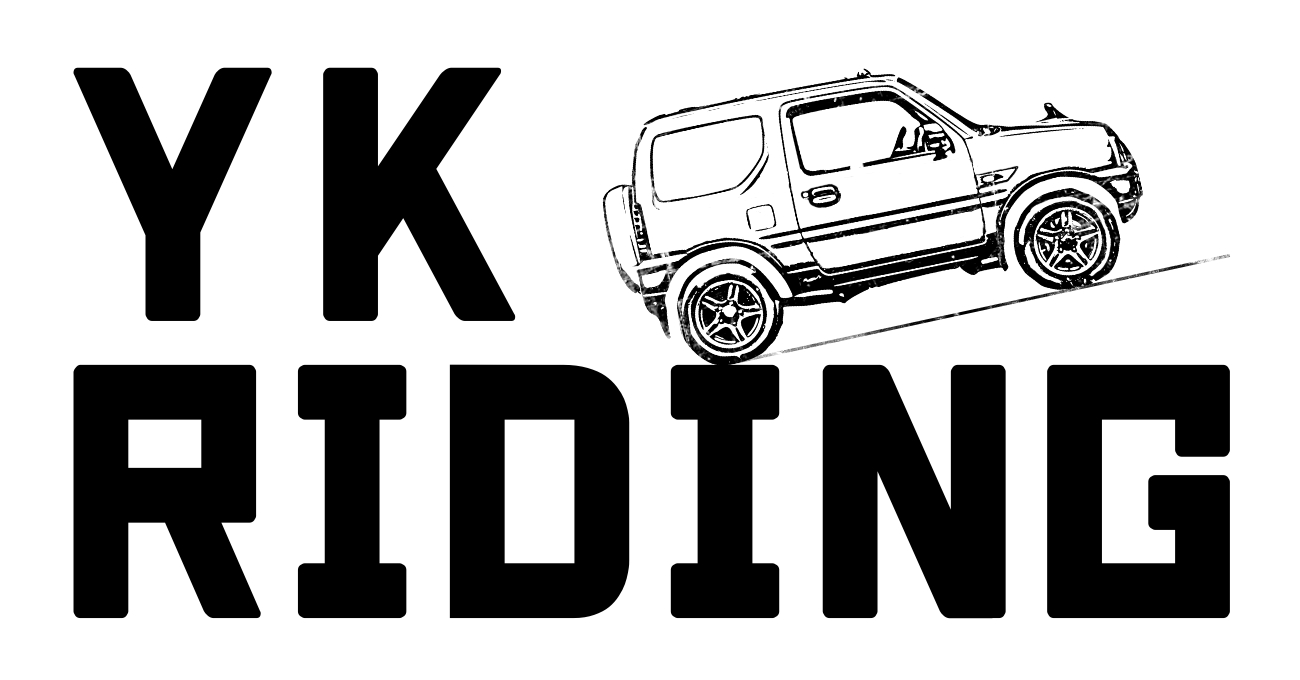

コメント